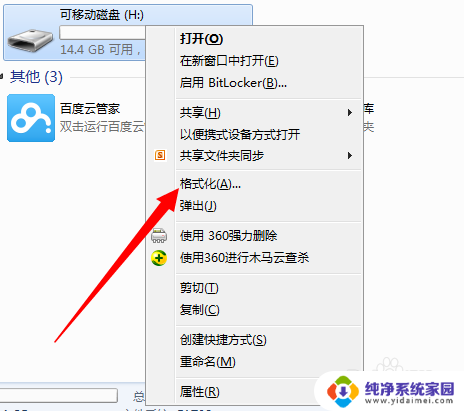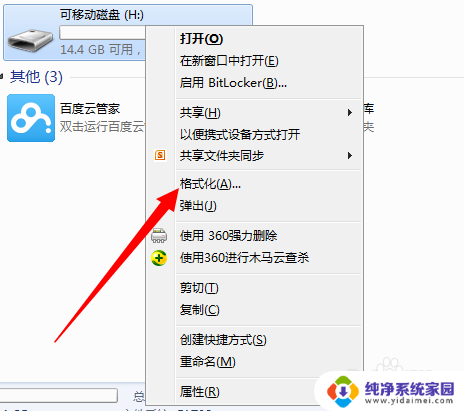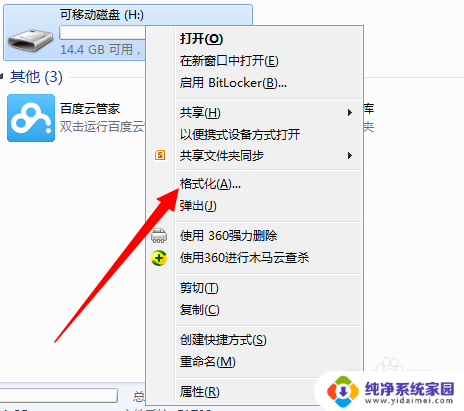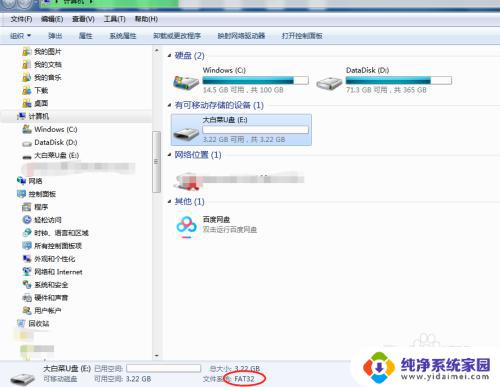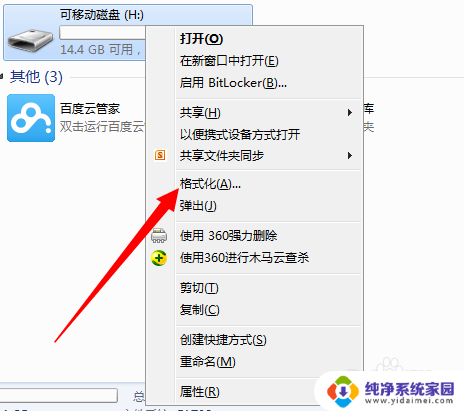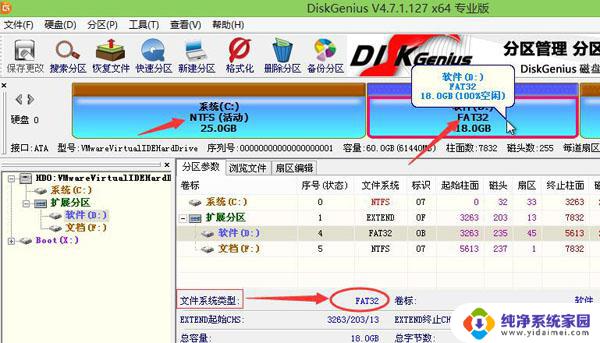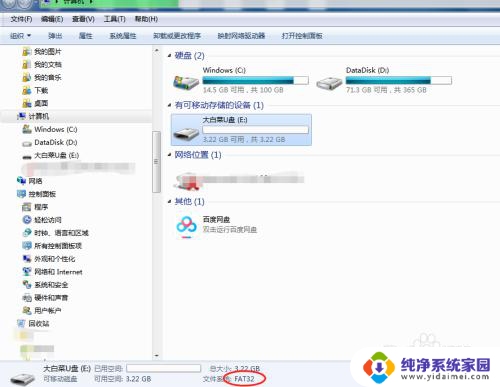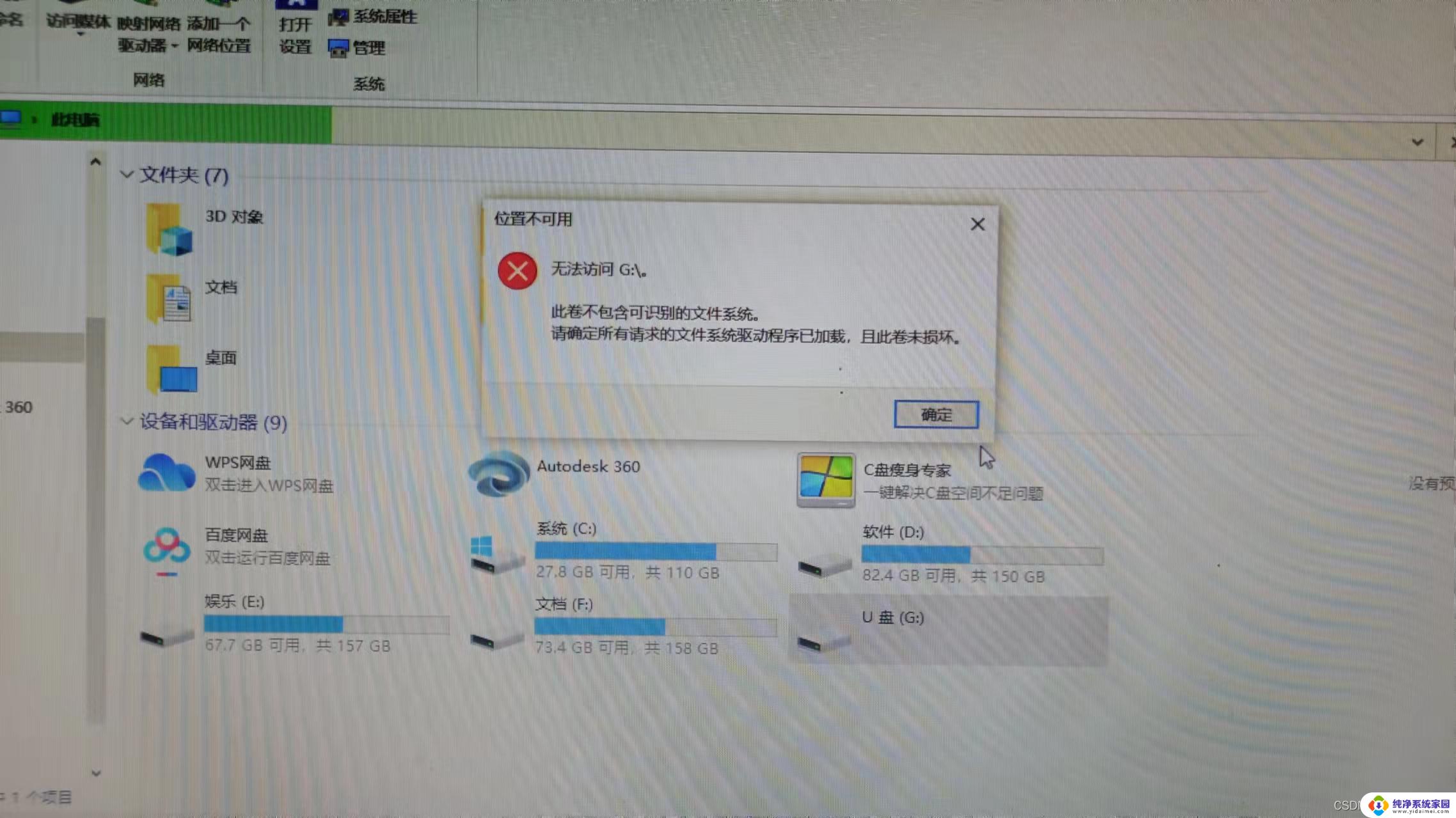u盘怎么格式fat32 U盘转换为FAT32格式详细指南
在日常生活中,我们经常需要使用U盘来传输文件或备份数据,有时候我们可能会遇到一些问题,比如U盘的格式不兼容或无法识别。针对这种情况,将U盘格式转换为FAT32格式是一个很好的解决方案。接下来我们将详细介绍如何将U盘转换为FAT32格式的步骤,让您轻松解决文件传输的问题。
方法如下:
1.将U盘插入电脑,点击打开桌面“计算机”,右键点击U盘盘符。选择【格式化】
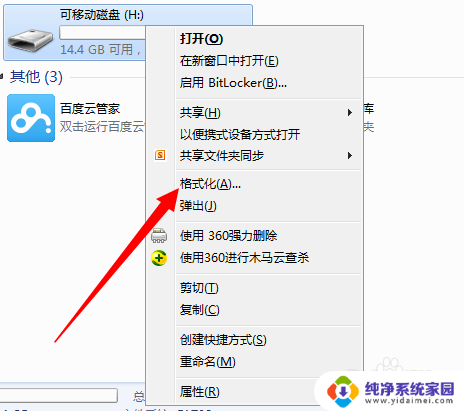
2.在弹出的格式化界面,将文件系统选择为【FAT32】,然后点击【开始】
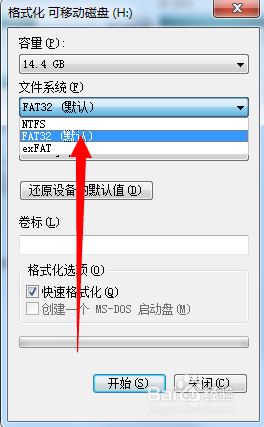
3.等待弹出格式化完毕对话框,右键点击U盘盘符。选择属性选项,可以看到U盘格式已经转换为FAT32
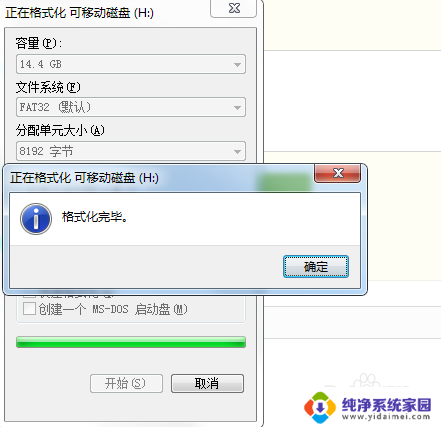
4.当然我们也可以使用DOS命令进行转换,点击电脑左下角“开始”菜单。找到【运行】选项,点击打开
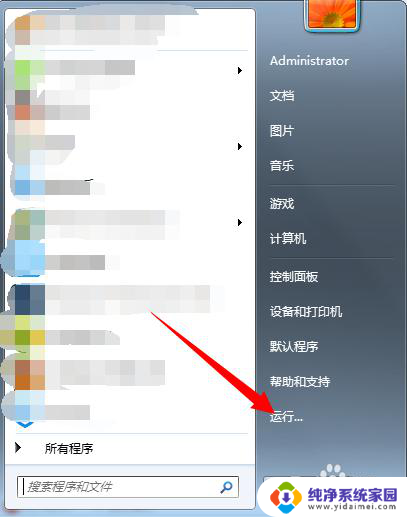
5.进入运行对话框,输入 CMD 命令,点击确定,进入DOS界面
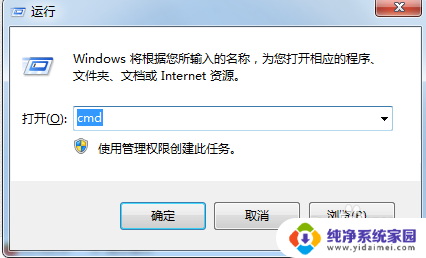
6.进入DOS界面,输入 convert H: /fs:FAT32 命令,点击确定进行格式转换(H为磁盘盘符)
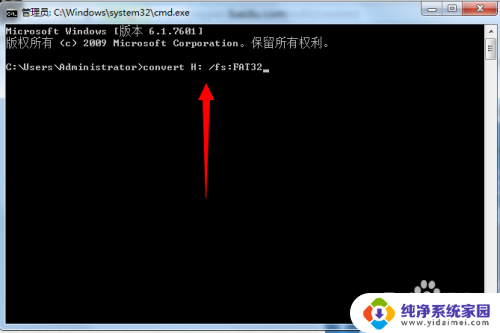
7.当弹出下图表明U盘格式已经转换成功,右键点击盘符可以进行查看磁盘格式
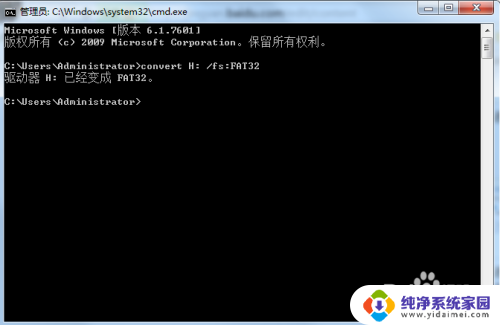
以上就是如何将U盘格式化为FAT32的全部内容,如果有需要的用户,可以按照这些步骤进行操作,希望这对大家有所帮助。